Microsoft PowerPoint 2013是一款强大的演示文稿制作工具,它可以帮助用户创建出专业且吸引人的幻灯片,无论你是学生、教师、企业家还是专业人士,都可以利用这款软件来制作出各种类型的演示文稿,以下是如何使用Microsoft PowerPoint 2013的详细步骤。

1、打开PowerPoint 2013:你需要在你的电脑上安装Microsoft PowerPoint 2013,安装完成后,你可以在“开始”菜单中找到它,点击即可打开。
2、创建新的演示文稿:在PowerPoint 2013的欢迎界面,你可以选择“新建空白演示文稿”,也可以选择“根据现有内容新建”,如果你有已经设计好的模板或者主题,你可以选择“根据现有内容新建”,然后选择你的模板或主题。
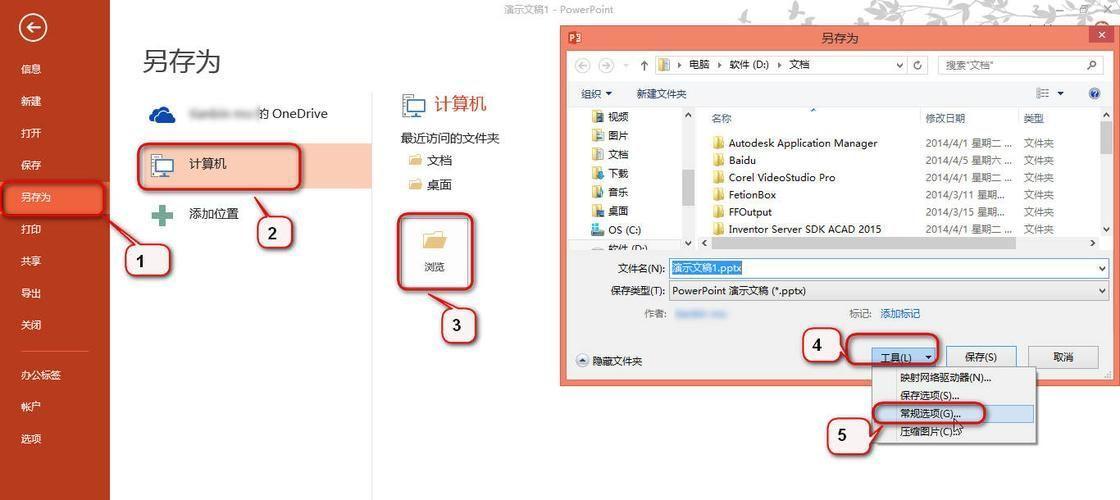
3、添加幻灯片:在左侧的“幻灯片”选项卡中,你可以看到你的所有幻灯片,点击“新建幻灯片”按钮,你可以添加新的幻灯片,你可以选择不同的幻灯片布局,如“标题和内容”、“两个内容”等。
4、编辑幻灯片:在每个幻灯片中,你可以添加文本、图片、图表、视频等各种元素,点击“插入”选项卡,你可以看到所有的插入选项,你只需要选择你需要的元素,然后点击“确定”,就可以将其添加到你的幻灯片中。
5、设计幻灯片:在“设计”选项卡中,你可以选择不同的主题和颜色方案,来设计你的幻灯片,你也可以选择“自定义设计”,来自定义你的幻灯片的背景、字体、效果等。
6、添加动画和过渡效果:在“动画”选项卡中,你可以为你的幻灯片添加动画效果,你可以选择不同的动画类型,如“淡入”、“飞入”等,在“过渡”选项卡中,你可以为你的幻灯片添加过渡效果,如“淡出”、“推进”等。
7、预览和保存:在完成你的演示文稿后,你可以点击“预览”按钮,来查看你的演示文稿的效果,如果你对结果满意,你可以点击“保存”按钮,将你的演示文稿保存到你的电脑中。
8、播放演示文稿:在PowerPoint 2013中,你可以直接播放你的演示文稿,点击“幻灯片放映”选项卡,然后选择“从头开始”,你就可以开始播放你的演示文稿了。
以上就是如何使用Microsoft PowerPoint 2013的步骤,虽然这款软件有很多功能,但是只要你熟悉了它的操作方式,你就可以轻松地制作出专业且吸引人的演示文稿。